Да ли је Гоогле Пассворд Манагер безбедан? Шта треба да узмете у обзир пре него што га употребите
Кратак одговор је да, Гоогле Пассворд Манагер безбедно је. Ево како функционише Гоогле Пассворд Манагер, по чему се разликује од других типова менаџери лозинки, и ограничења која морате узети у обзир пре него што одлучите да ли је безбедно. А ми ћемо понудити неколико опционих савета како бисмо га учинили још сигурнијим.
Колико је безбедан Гоогле Пассворд Манагер?
Гоогле менаџер лозинки и лозинке које генерише сматрају се безбедним у поређењу са сличним менаџерима лозинки. Гоогле користи војни ниво енкрипција да заштитите ваша корисничка имена, лозинке и начине плаћања. Пошто су ваше информације шифроване на вашем уређају пре слања на Гоогле сервере, Гоогле не може да их види, као ни било ко други.
Боље питање је: "Колико су безбедне моје лозинке?" Ефикасност вашег менаџера лозинки углавном зависи од јачине ваше главне лозинке (лозинке за ваш трезор лозинки). То је рекао, креирање јаких лозинки за све ваше рачуне је важно.
Начини да Гоогле Пассворд Манагер учините сигурнијим
Гоогле менаџер лозинки има уграђену алатку под називом Провера лозинке која тестира све ваше лозинке. Требало би да искористите ову функцију, али можете да урадите много додатних корака да заштитите своје лозинке.
Креирајте јаче лозинке
Ваше лозинке треба да имају најмање 17 насумичних знакова, укључујући велика и мала слова, бројеве и посебне знакове (као што су @, &,!, #, итд.). Немојте укључивати личне податке као што је ваш рођендан или било шта друго што би могло бити јавно доступно.
Гоогле-ове аутоматски генерисане лозинке су генерално безбедне, али имају само 15 знакова уместо 17. То можда не изгледа као велика разлика, али додавање два додатна знака може бити кључно заштита ваших лозинки од вештачке интелигенције (АИ).
Промените своје лозинке
Користите другу лозинку за сваки налог и мењајте све лозинке сваких 90 дана. То може изгледати као велика мука, али чак и овај додатни корак чува ваше личне податке безбеднијим. А Пассворд Манагер све чини лакшим.
Користите 2ФА
Такође би требало да поставите двофакторска аутентификација (2ФА) за ваше онлајн налоге ако је могуће. За то је потребан верификациони код достављен путем е-поште, текстуалне поруке или апликације треће стране као што је Гоогле Аутхентицатор.
Не користите јавни Ви-Фи
Избегавајте коришћење јавних Ви-Фи приступних тачака када можете јер су они главне мете за хакере. Ако морате да користите отворену мрежу, немојте приступати свом банковном рачуну, е-пошти или било чему другом са осетљивим информацијама.
Заштитите своје уређаје
Подједнако је важно да обезбедите своје уређаје. Заштитите свој телефон, таблет и лаптоп лозинком. Ако ваш уређај то подржава, подесите даљински приступ тако да можете да обришете своје податке у случају да се изгубе или украду. Редовно скенирајте свој рачунар у потрази за малвером како бисте били сигурни да нема вируса који могу украсти ваше лозинке.
Како аутоматски генерисати лозинке помоћу Гоогле менаџера лозинки
Када користите Гоогле услуге као што је Цхроме претраживач, Гоогле менаџер лозинки ће понудити да аутоматски генерише и запамти насумичне лозинке. Пре него што добијете предлоге лозинки, прво морате да се уверите да је Менаџер лозинки омогућен:
-
Отворите прегледач Гоогле Цхроме, изаберите три тачке у горњем десном углу, а затим изаберите Гоогле Пассворд Манагер.
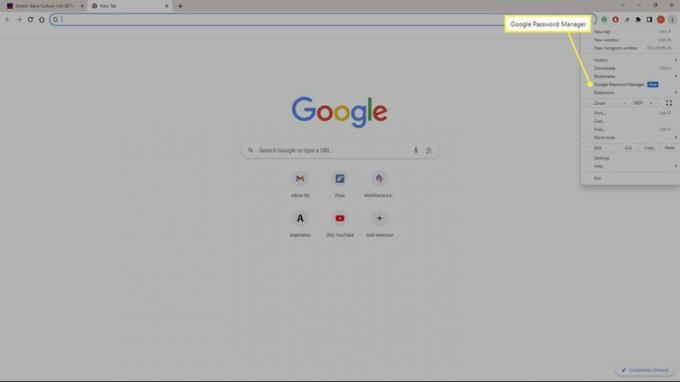
-
Изаберите Подешавања на левој страни.
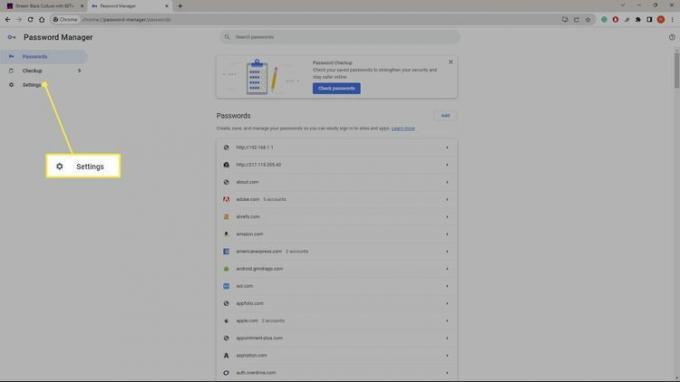
-
Покушајте да направите налог на било којој веб локацији или апликацији. Када изаберете поље за лозинку, изаберите искачући прозор који каже Користите јаку лозинку да добијете насумично генерисану лозинку. Додајте два знака да бисте га учинили јачим, а затим довршите креирање налога. Не морате да памтите своју лозинку пошто је она сачувана у Гоогле менаџеру лозинки.
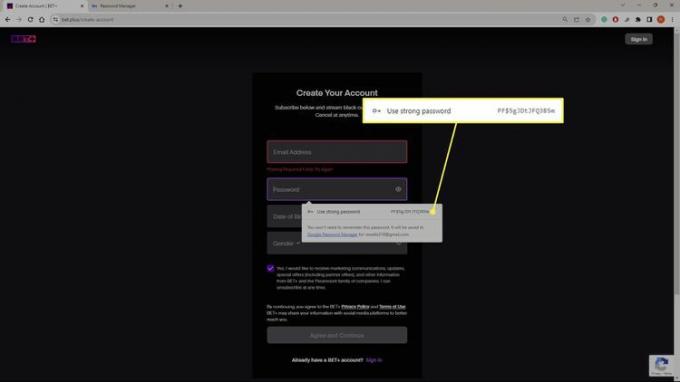
Ако не видите Користите јаку лозинку искачућем прозору, кликните десним тастером миша на поље за лозинку и изаберите Предложи лозинку.
Како се користи провера Гоогле Пассворд Манагер-а
У прегледачу Гоогле Цхроме отворите Гоогле Пассворд Манагер и изаберите Ићи на преглед на левој страни. Пассворд Манагер ће скенирати и означити све компромитоване, поново употребљене или слабе лозинке. Изаберите сваку од категорија да бисте прегледали своје лозинке.
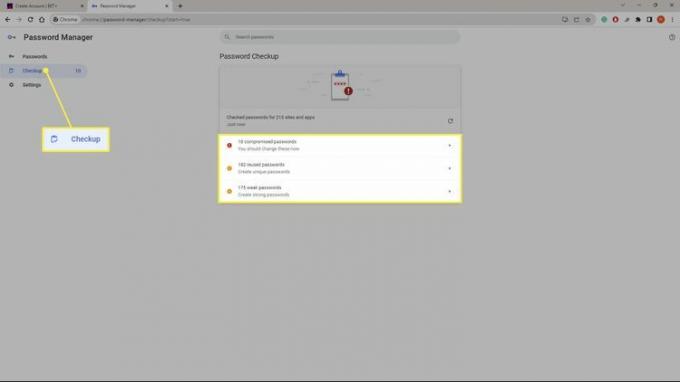
Изаберите Промени лозинку и унесите бољу лозинку (најмање 17 насумичних знакова са великим словима, малим словима, бројевима и симболима).
Веома је важно да промените све лозинке означене као угрожене, али заиста би требало да ажурирате све што препоручује Менаџер лозинки.
За неке услуге, можда ћете морати да користите апликацију или веб локацију да бисте променили лозинку.
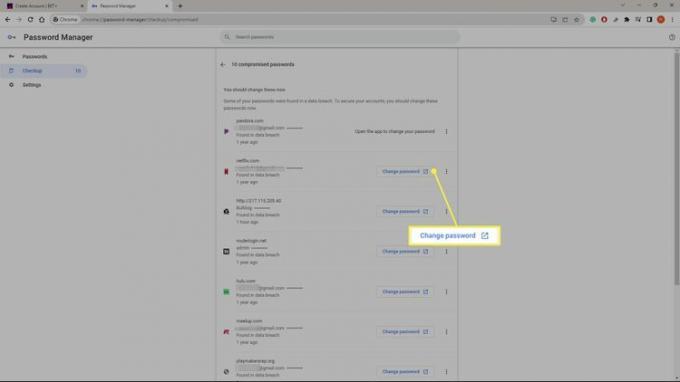
Алтернативе Гоогле Пассворд Манагер-у
Други менаџери лозинки, као што су 1Пассворд и НордПасс, пружају више опција од Гоогле Пассворд Манагер-а. Неки су бесплатни, док други захтевају да платите претплату.
Постоје и бесплатни самостални генератори лозинки као што су Нортон Пассворд Генератор и Аваст Рандом Пассворд Генератор, који могу да креирају још јаче лозинке од Гоогле Пассворд Манагер-а.
ФАК
-
Како да искључим Гоогле Пассворд Манагер?
Можете да искључите Менаџер лозинки преко Цхроме-а. Прво изаберите Више (три тачке) у горњем десном углу и изаберите Подешавања (алтернативно, притисните Цомманд/Цтрл + , (зарез) на тастатури. Затим идите на Аутоматско попуњавање и лозинке > Гоогле Пассворд Манагер > Подешавања и искључите Понудите да сачувате лозинке. То ће прекинути упите сваки пут када унесете акредитиве на локацију.
-
Како да додам лозинку у Гоогле Пассворд Манагер?
Можете ручно додајте уносе у Пассворд Манагер у Цхроме-у. Изаберите Више (три тачке) у горњем десном углу, а затим изаберите Подешавања. Изаберите Аутоматско попуњавање и лозинке > Гоогле Пассворд Манагер > Додати. Попуните поља за УРЛ, корисничко име и лозинку, а затим кликните сачувати да га додате на своју листу.
